
| 首页 >> 使用指南 | ||||
|
一、怎样注册联信组织?
点击注册组织,会出现注册组织流程对话框,填写完毕点击完成即成功注册了组织
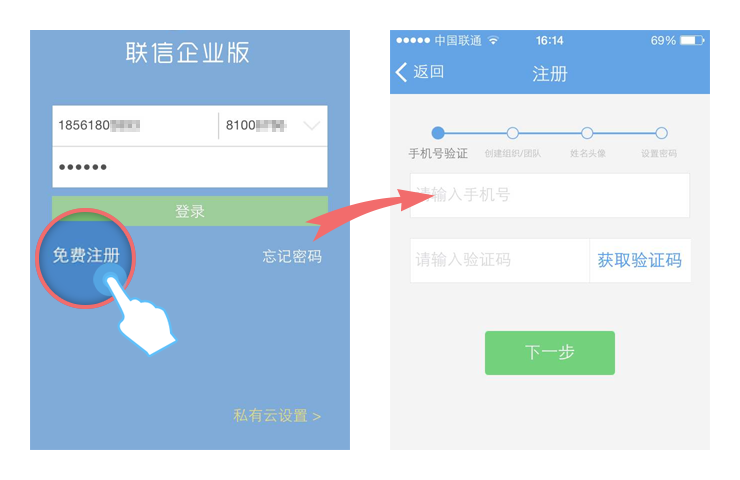 二、用户想要自主搭建私有服务器应注意什么?
如果企业想要自主搭建私有服务器只需要点击右下方私有云设置,即可按步骤实现私有云通讯服务
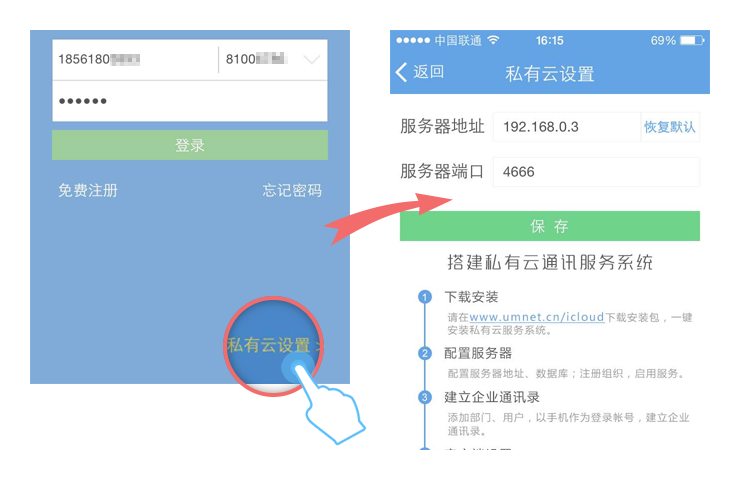 三、联信管理员怎样登录组织?
1)管理员是创建组织者,只要注册组织,系统就默认为创建者为管理员,建立组织后会有默认的组织号(例:81***115)
2)登录组织的账号是默认的UM号或是手机号|组织号,例31***29|81***115或185*******12|81***115即可登录组织
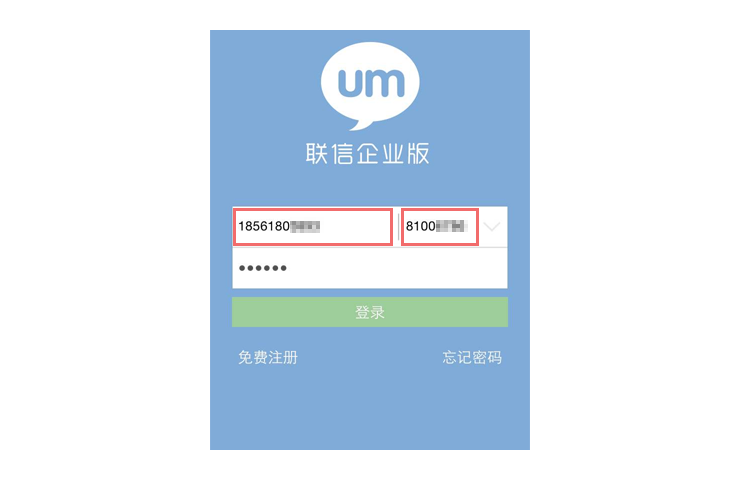 注:每个用户在下载注册联信企业版之后都会获得默认的UM号,而手机号必须是注册时所用的手机号
四、管理员怎样在添加组织成员?
在通讯录中点击右上角的“+”,即可进行添加成员、部门操作,也可以新建群组
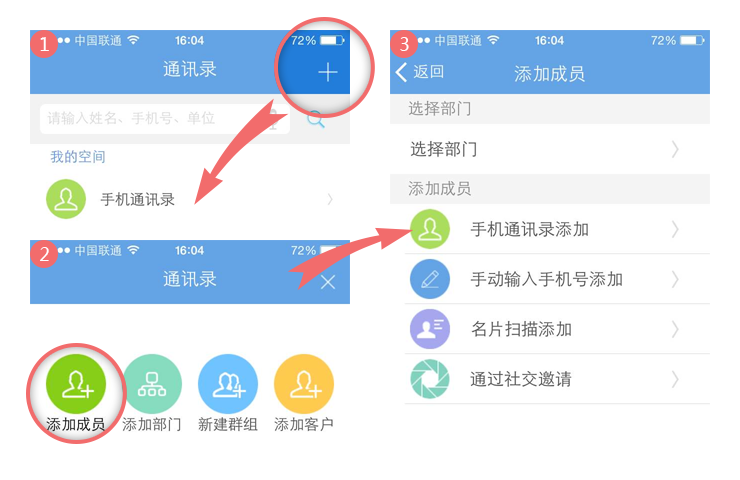 注:添加组织成员只能是组织管理员操作,普通成员没有权限
五、联信普通成员怎样登录联信组织?
登录组织的帐号是管理员添加该成员的手机号为准,而组织号必须是管理员所在的同一个组织,例31***29|81***115或185*******13|81***115即可登录组织
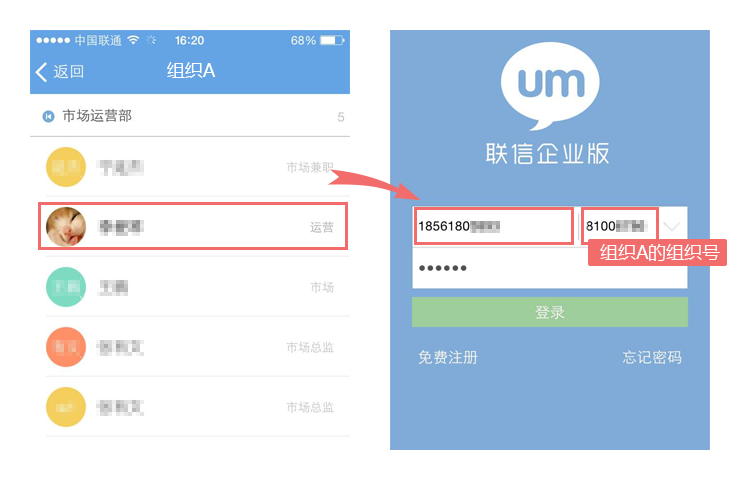 注:联信普通成员登录组织必须要管理员成功添加该成员到组织里后,该成员才能成功登录
六、联信怎样进行即时通讯?
在通讯录里找到相关联系人,点击联系人进入联系人名片,进入名片后即可和相关联系人进行即时通讯
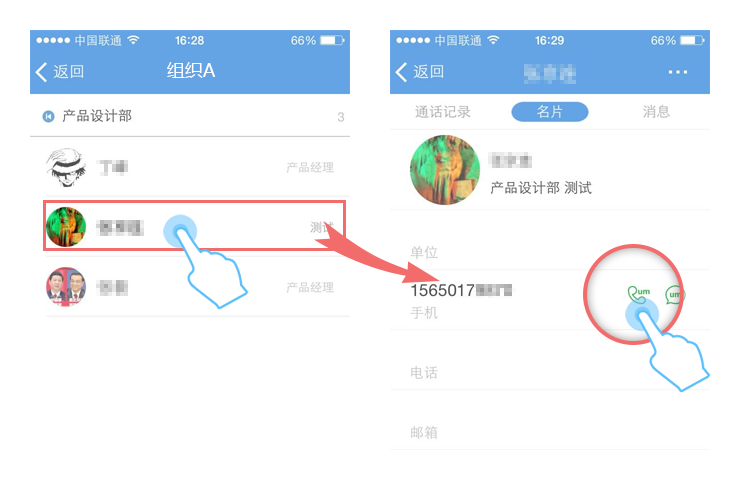 七、群发图文消息的流程是什么?
在联信栏目点击右上角的“+”,选择新建消息,点击右侧头像即可选择相关人员群发图文消息
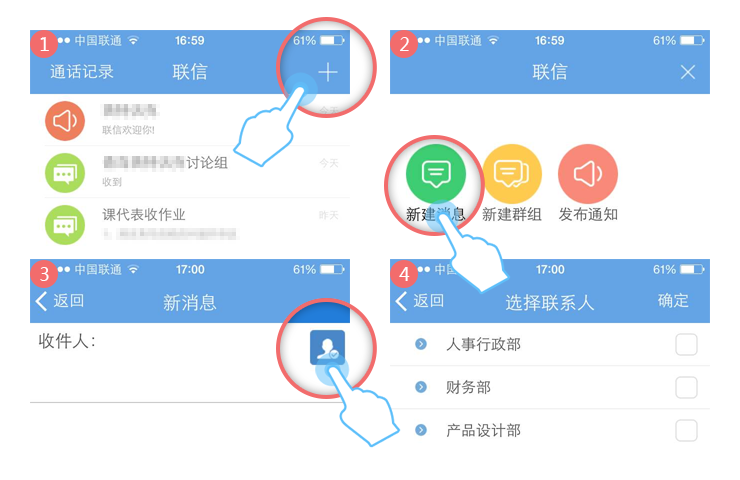 八、怎样发布联信组织通知?
1)在联信栏目中有发布通知的快捷键,点击进入即可发布新的组织通知,同时可以选择接收人员
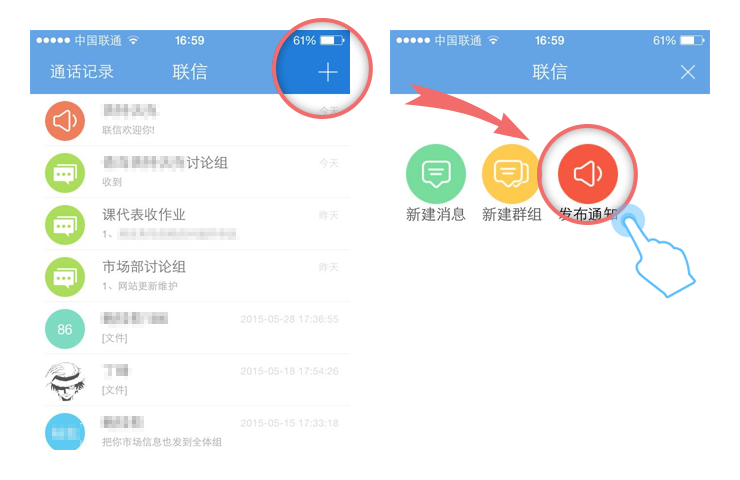 2)在应用栏目有发布组织通知的快捷键,点击组织通知即可进行组织通知发布
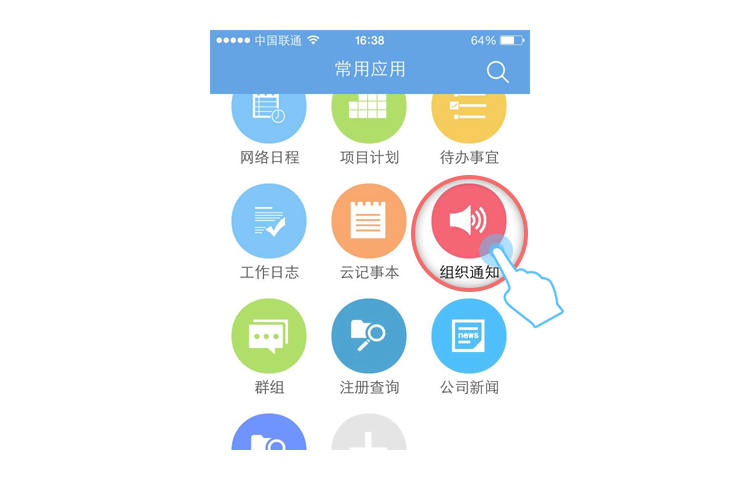 九、联信的更多应用添加到常用应用怎么操作?
1)直接点击常用应用最后的“添加应用,”点击想要添加的应用图标后出现的“五星”,五星变成实心即添加成功
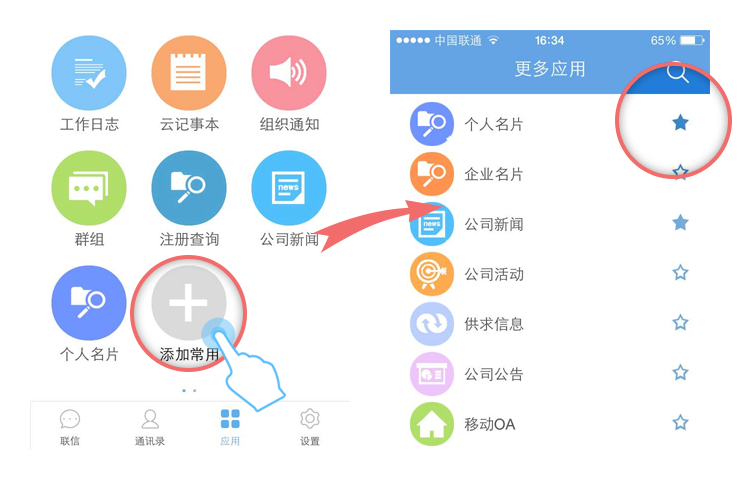 2)添加快捷方式,长按更多应用中想要添加的应用图标,点击图标后出现的“五星”,五星变成实心即添加成功
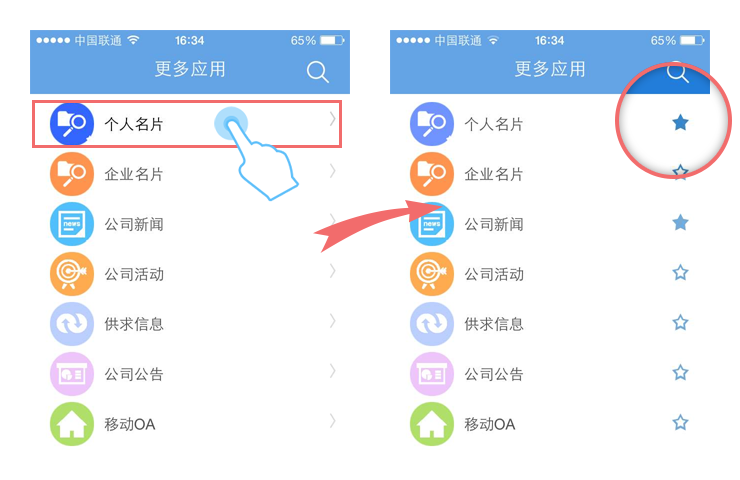 十、想要把联信的常用应用删除应该怎么办?
删除主页快捷方式,长按常用应用中想要删除的图标,点击左上角的“星号”即可删除操作
 十一、项目计划怎样才能只让指定的人查阅?
在新建项目计划里,选定查阅人后,即可让指定的人查阅自己的项目计划
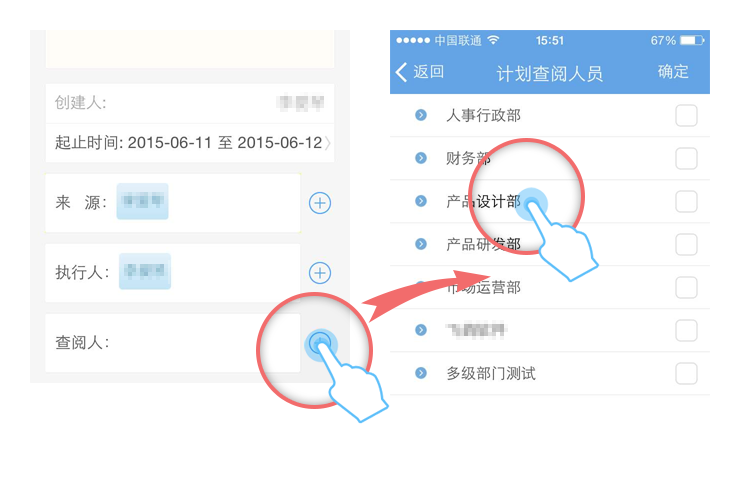 十二、怎样进行项目计划管理?
选定自己想要管理的项目计划,进入项目计划详情后,点击右上方的“…”后下方的执行情况,就可进行项目计划管理,可以管理项目进度、完成情况已经项目计划状态,并且可以选择添加到日志
 十三、想要查看同事日志或是项目计划怎么办?
在联信应用中有日志和项目计划的快捷键,只要点击进入就可以查看同事的日志或者项目计划
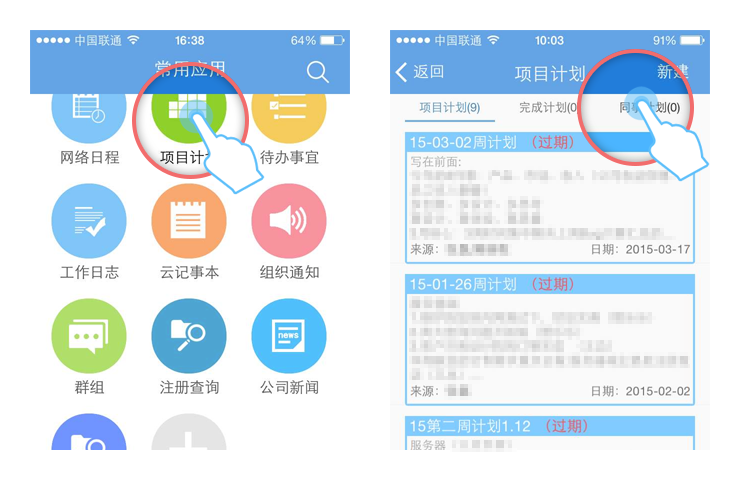 注:您的同事必须将您设置在查看范围之内,否则您将查看不到同事的日志或是项目计划
十四、怎样使用联信待办事宜?
在联信主页中有联信待办事宜的快捷键,只要点击进入即可进行待办事宜编辑,在待办事宜中可以进行事宜来源、重要程度以及指派人等管理,同时可以设置提醒时间
 十五、新建联信工作组怎么办?
1) 点击通讯录中的群组,进入创建群组页面,点击右上方图标进行完成确定群组名称,后选择群组成员点击确定即可完成群组创建
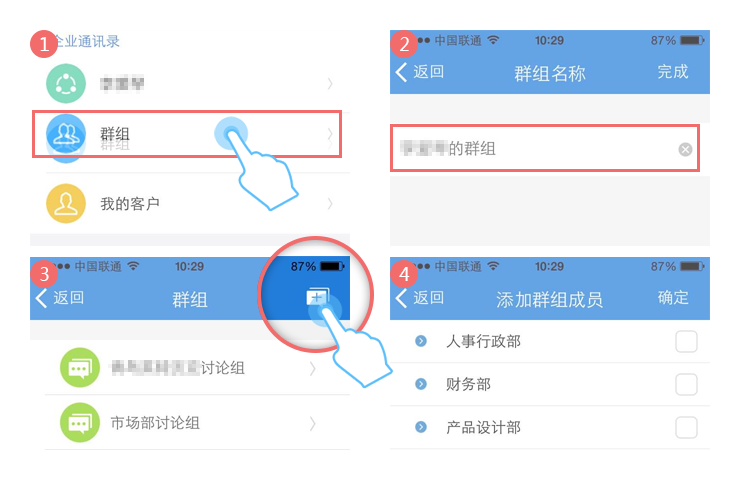 2) 在联信主页中有工作组的快捷键,点击进入即可创建新的群组流程
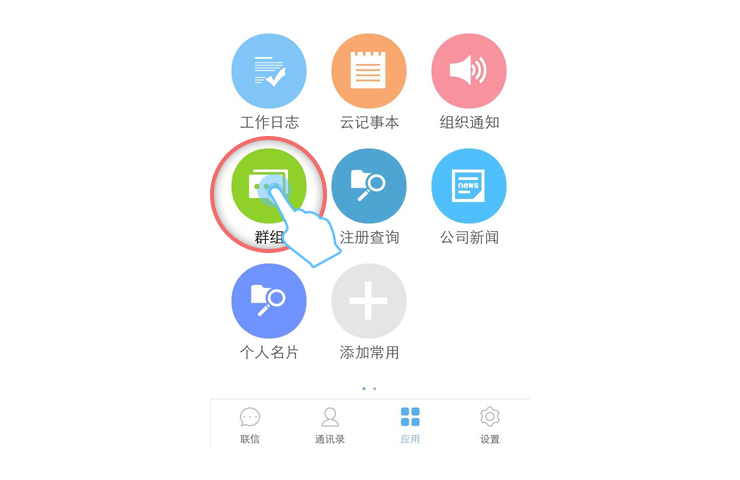 十六、如何正确使用网络日程?
用户可以在主页添加网络日程快捷方式,点击进入即可添加相应日程,在网络日程页面右上方点击“+”号,用户即可可选择添加项目计划、待办事宜、工作日志和云记事本
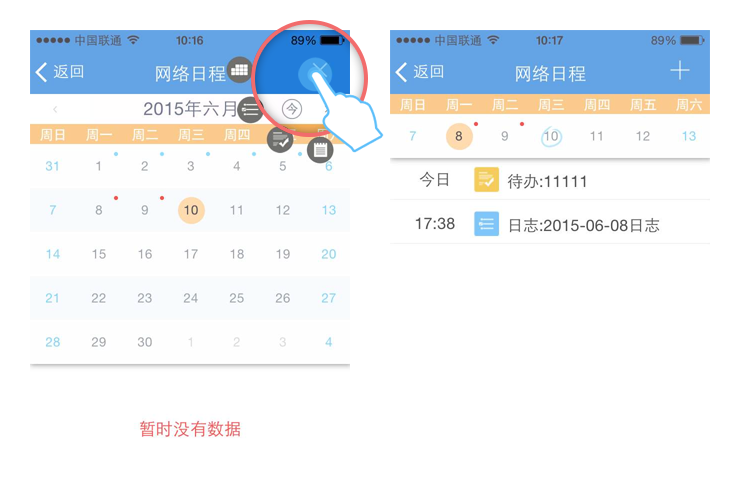 十七、忘记组织密码怎么办?
在软件登录页面有找回密码功能,点击忘记密码,填写相应的手机号和组织好确定,即可找回密码
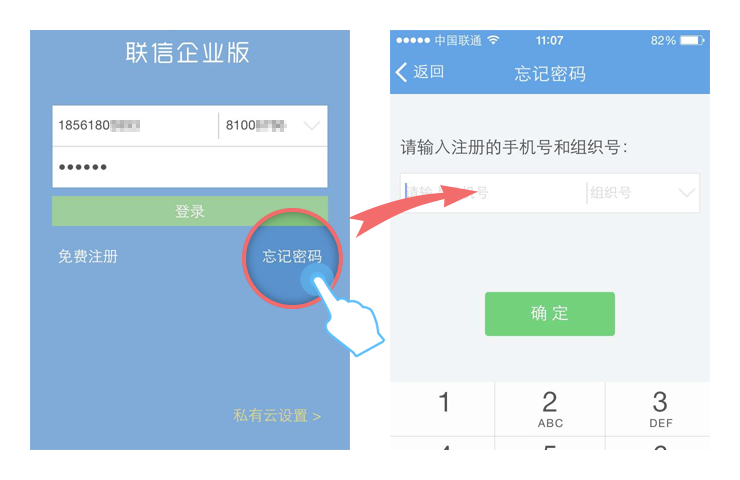 十八、怎样搜索组织成员?
在联信通讯录上方即是搜索功能,可输入姓名、手机号、单位进行搜索,搜索之后点击即可退出搜索
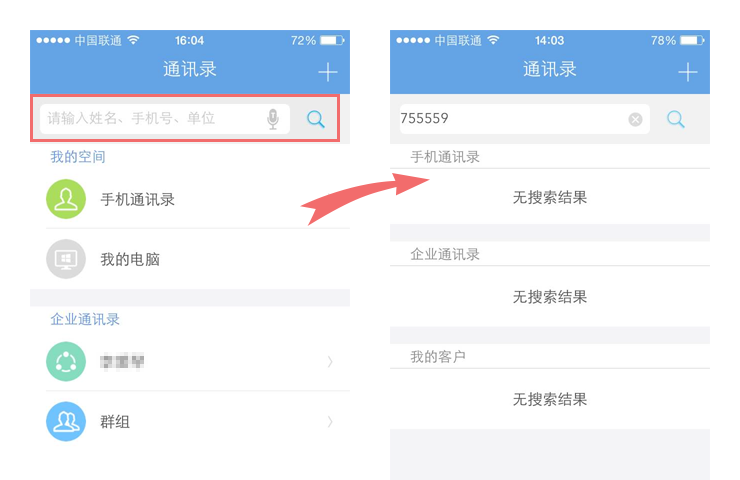 |